離れた営業所から本社・会議室を予約
 |
| 本社近くのフロアへ引越 |
以前から営業用メーリングリストを作って活用しているため、移動しても情報共有には問題がありません。
ただ、移動した営業部門が主催する会議が月に数回あり、そのたびに総務に電話して、本社の会議室が空いているかどうか問い合わせ、会議日を調整しています。煩雑なので、なんとかオンラインで会議室の空いている日を確認できないかという相談がありました。
グループウェアを導入すれば会議室の予約管理や営業車など皆が共有する施設や設備の管理ができますが、既にメーリングリストを活用しているので、コストをかけてまで導入する必要はありません。
Googleカレンダーを活用しましょう。
Googleカレンダーとは
 |
| Googleカレンダーを活用 |
個人のスケジュール管理が主ですが、もちろん会社で使ってもかまいません。またカレンダーを複数作成でき、作成したカレンダーごとに共有設定をカスタマイズできます。つまり会議室専用のカレンダーを作って、共有してしまえば会議室予約を皆で行うことができます。では、やり方を見ていきましょう。
Googleカレンダーを作るにはGoogleアカウント(無料)が必要ですので、まだアカウントを持っていない方は、まず登録をしましょう。
→ Googleアカウント作成
Googleアカウントができたらログインし、Googleカレンダーにアクセスします。
Googleカレンダーが英語で表示される場合は右上の「Settings」をクリックして、「Language」で「日本語」を選び、「save」ボタンを押すと、日本語表示になります。
Google カレンダーへ最初にログインした時は、週形式でスケジュール一覧画面が表示されます。表示形式は変更できますので、画面右上の「設定」をクリックして、「時刻形式」、「週の開始日」、「デフォルト ビュー」を自分の好みにあわせて設定します。次にGoogle カレンダーへアクセスした時に表示される初期画面になります。
カレンダーは複数作ることが可能ですので「作成」のボタンを押して「会議室用カレンダー」を作りましょう。
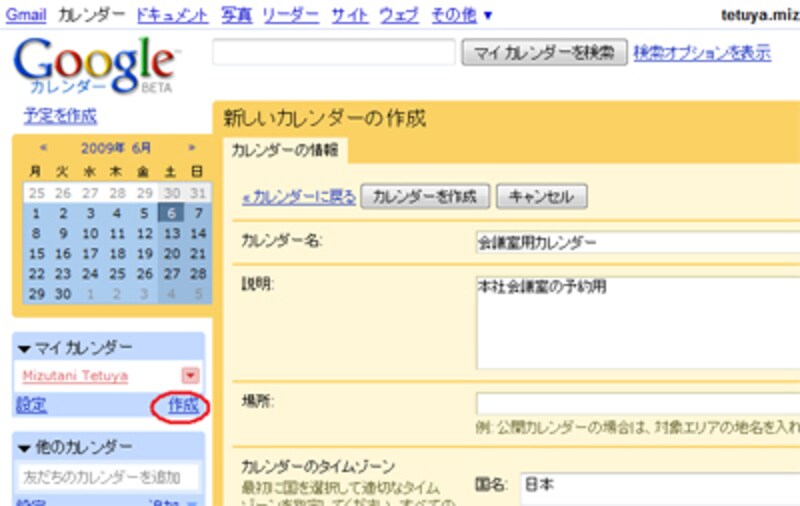 |
| Googleカレンダーでは複数のカレンダーを作成できる |
「新しいカレンダーの作成」というページに変わりますので、カレンダー名に「会議室用カレンダー」と名前を入れ、簡単な説明を入れて「カレンダーを作成」をクリックすると「会議室用カレンダー」ができます。







